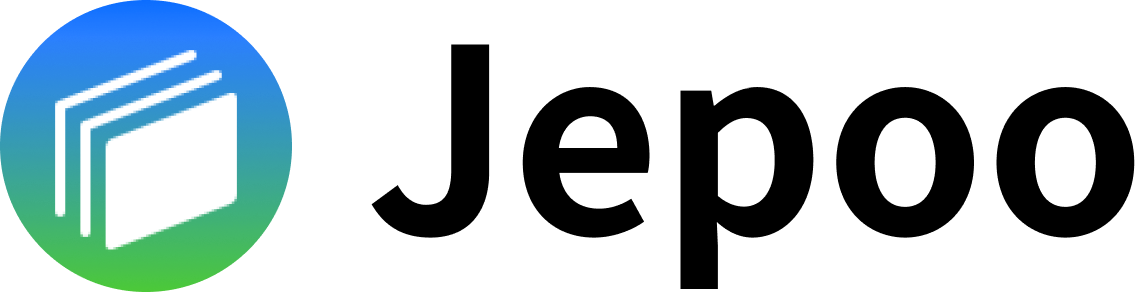受注・出荷・書類一括処理(A)
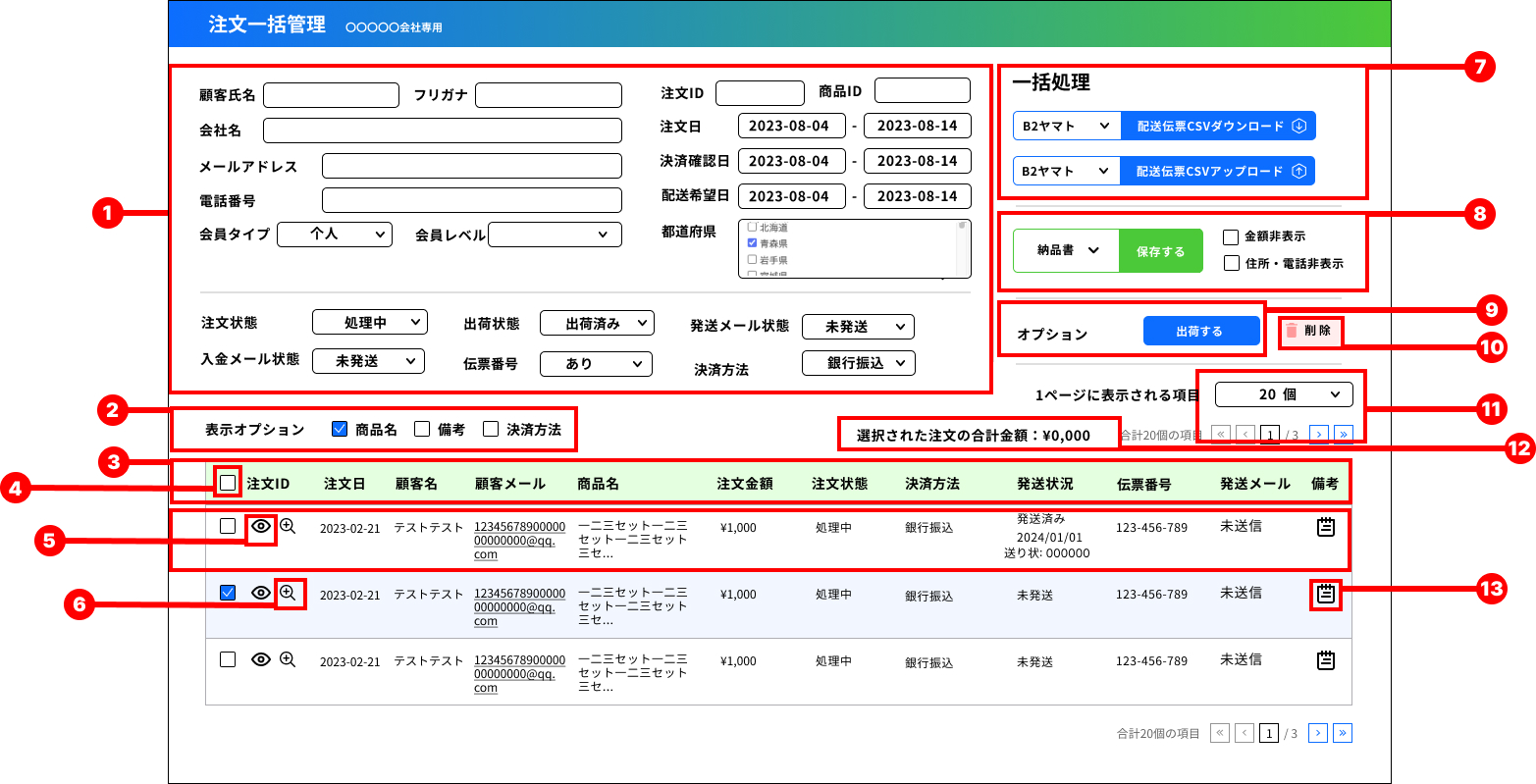
(1)注文フィルタリング機能
以下のオプションに従ってフィルタリングできます。
顧客氏名,フリガナ,注文ID,商品ID,会社名*2,注文日,メールアドレス,決済確認日*1,電話番号*,配送希望日*1/2,会員タイプ*1,会員レベル*1,都道府県(日本)
注文状態(支払い待ち、処理中、保留中、入金確認済 、キャンセル、払い戻し、失敗、下書き、出荷済み 、出荷待ち)出荷状態(出荷済み),発送メール状態(送信済み、未送信),入金メール状態(送信済み、未送信),伝票番号(あり、なし),決済方法(銀行振込など)
*1: BtB版の機能です
*2:プラグインJapanized for WooCommerceは必要です。
(2)表示オプション機能
注文リスト(3)に表示される項目が多いため、ここで選択して表示するか、選択を解除して非表示にすることができます。
表示オプション:商品名、備考、備考、決済方法
(3)注文リスト機能
注文リスト(3)に表示される項目:注文ID 、 注文日、顧客名、顧客メール、注文金額、 注文状態、発送状況、伝票番号、発送メール
表示可能のオプション(2):商品名、備考、備考、決済方法
(4)注文一括選択機能
(4)ここを選択すると、すべての注文を選択できます。選択を解除すると、すべての注文の選択が解除されます。
(5)注文IDの確認機能
注文IDはクリック可能な小さな目のアイコン(5)で表示され、手動でID番号をコピーできます。空白部分をクリックすると非表示になります。
(6) 注文詳細確認機能
拡大鏡アイコン(6)クリックすると、現在の注文のWooCommerce注文詳細ページに移動し、注文の編集などの高度な操作が可能になります。
(7) 一括発送処理(CSVアップロード・ダウンロード)
この機能を使用すると、物流発送システムに適したCSV文書を簡単に生成して、一括発送ができます。
現在対応可能な物流発送システム:B2ヤマト、ehiden2e飛伝II、ゆうパックプリントR
「配送伝票CSVダウンロード」をクリックすると、「注文の状態を「出荷待ち」に変更する」旨のメッセージが表示されます。「出荷待ち」に注文状態を変更したくない場合は、このチェックボックスを選択しないでください。
物流発送システムからダウンロードしたCSVファイルは、「配送伝票CSVアップロード」をクリックしてアップロードすることで、注文に新しい配送番号を上書きできます。
(8) 帳票の一括生成機能
選択された注文について、ここをクリックすると、納品書、請求書、発注書、領収書を一括で生成/ダウンロードできます。
帳票に表示可能のオプション:金額非表示、住所・電話非表示
(9) 一括出荷機能(発送メール一括送信)
注文を選択した後、「出荷する」をクリックすると、注文の状態が「出荷済み」に変更され、ユーザーは発送のメール通知を受け取ります(通知メールのテンプレートはWooCommerce-「設定」-「メール」-「発送メール」で編集可能です)。
通知メールのテンプレートに利用可能なプレースホルダー:
サイト名:{site_title}、サイトURL: {site_url}、 注文日:{order_date}, 注文ID:{order_number}、顧客名:{first-name}、送り状番号:{tracking-number}、配送会社: {shipping-company}
(10)一括削除機能
「削除」をクリックすると、選択した注文が削除されます。この操作は注文を永久に削除し、元に戻すことはできませんので、注意してご使用ください。
(11) 注文表示数及びページ操作
現在のページで表示する注文数を選択できます:10、20、50、100、200。
(12) 選択された注文の合計金額
選択された注文の合計金額を表示します。
(13)備考機能
説明:ユーザーがチェックアウト時に入力したメモを、このアイコン⓭をクリックすることで簡単に確認できます。
プラグインJapanized for WooCommerceは必要です。
モバイルPOS機能(B)
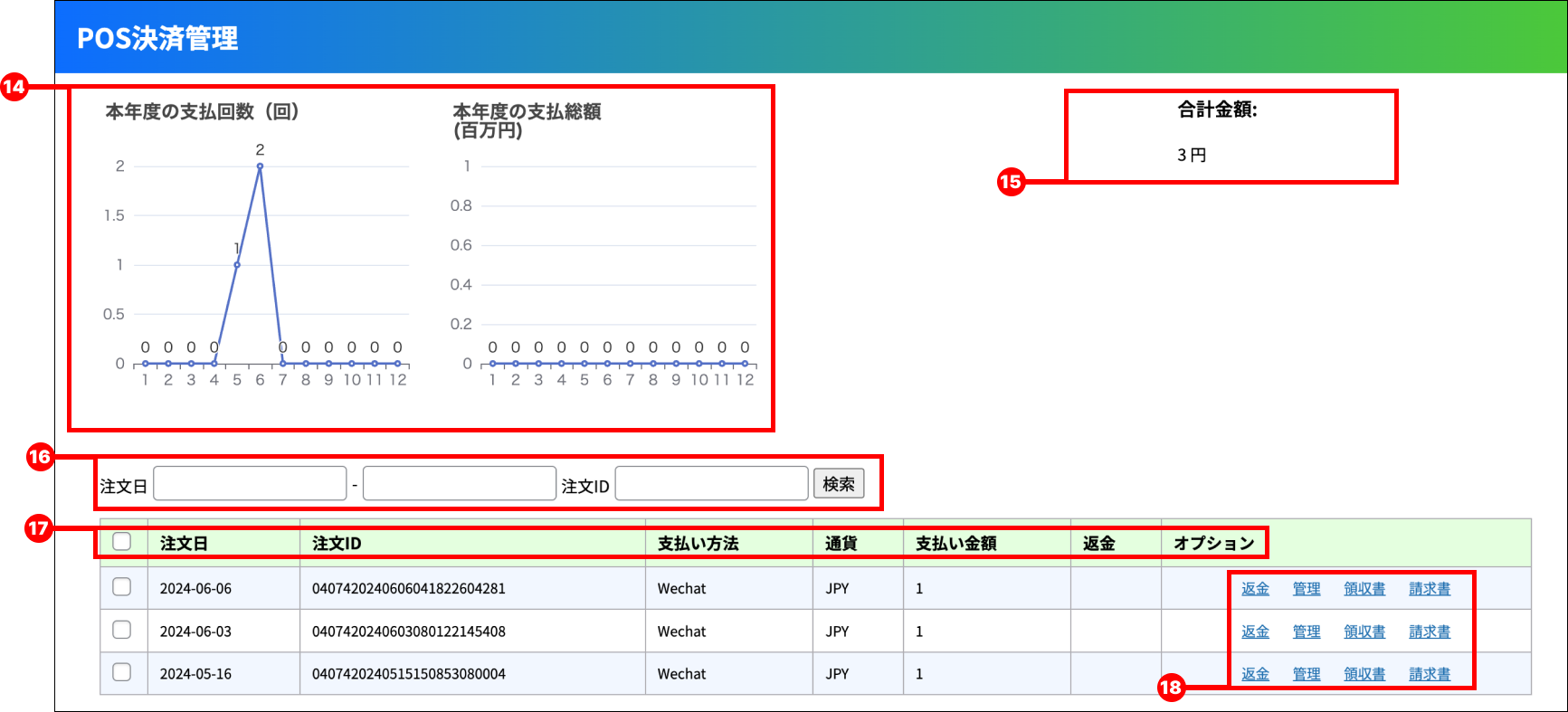
(14)データチャート機能
今年度の支払い回数と支払い総額の統計レポートデータチャートを表示します。
(15)合計金額
すべての注文の合計総額を表示します。
(16) 注文フィルタリング機能
以下のオプションに従ってフィルタリングできます。
注文日、注文ID、支払い方法(Wechat/Alipay)、通貨 (JPY/CNY)、注文金額/支払い金額、返金、オプション()
(17) 注文リスト
注文リスト(16)に表示される項目:
注文日、注文ID、支払い方法(Wechat/Alipay)、通貨 (JPY/CNY)、注文金額/支払い金額、返金、オプション(返金、管理、領収書、請求書)
(17-2) オプション
返金:「返金」をクリックすると、注文金額が直接顧客のWeChatまたはAlipayに返金されます。
管理:「管理」をクリックすると、ページはUnifpayの管理ログイン画面に遷移します。
領収書:「領収書」をクリックすると、この注文の領収書PDFが表示されます。ご注意ください:会計時にQRコードを使用して領収書を確認またはダウンロードした場合、ここで表示される領収書PDFは常に以前の領収書であり、新しい領収書は生成されません。
請求書:「請求書」をクリックすると、この注文の請求書PDFが表示されます。ご注意ください:「請求書」をクリックすると、この注文の請求書PDFが表示されます。ご注意ください: 以前に請求書を確認してダウンロードした場合、新しい請求書は生成されず、以前の請求書が表示されます。
(その他)
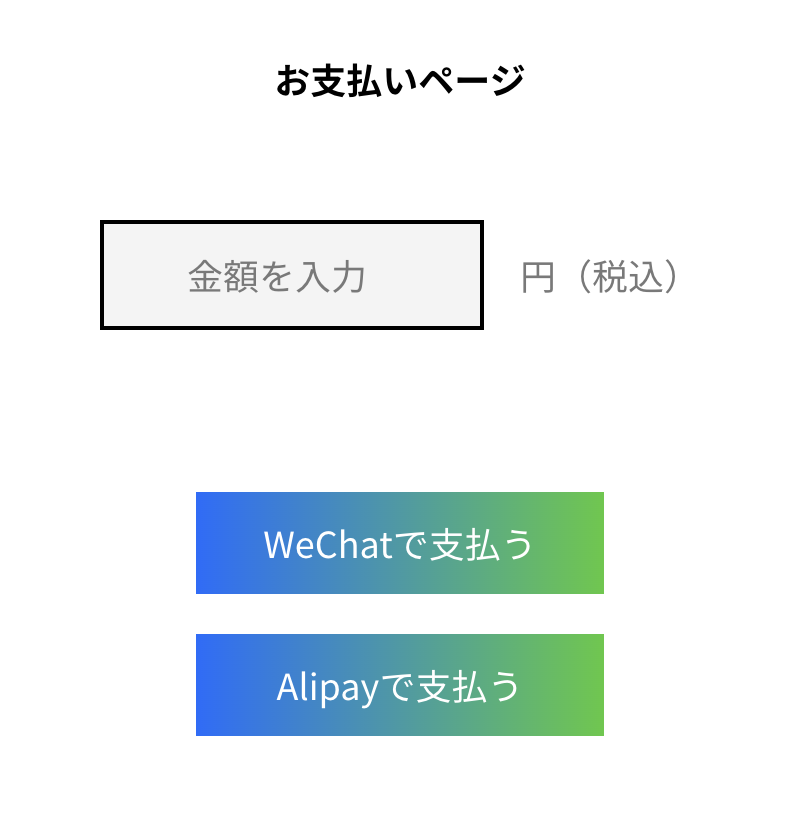
お支払いページURL:https://〇〇〇〇〇〇/unifpay/pay/
※モバイルPOS機能ご利用の前には『UNIFPAY』決済の申請が必要となります。申請URL&方法:https://ujweb.co.jp/wechatpayalipay/